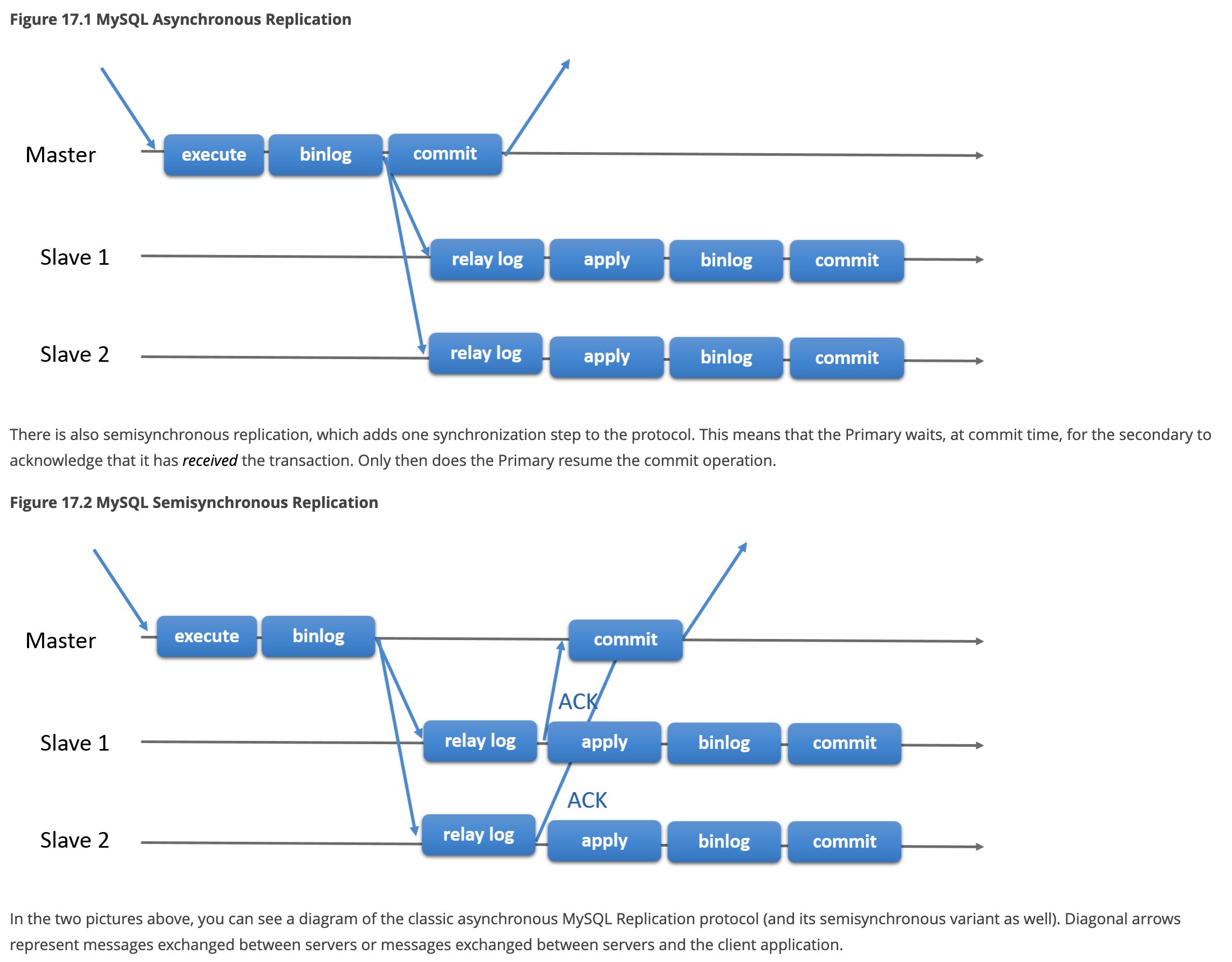模拟Internet架构的DNS解析系统
一、环境准备
主机用的centos7,建议关闭图形界面:
systemctl set-default nulti-user.target
init 3
准备工作: 关闭所有主机的防火墙,selinux:
systemctl stop firewalld
systemctl disable firewalld
setenforce 0
sed -i "s/SELINUX=enforcing/SELINUX=disabled/" /etc/selinux/config
这里用到dns转发,dns主从,dns子域委派,有兴趣的可以在主从dns服务器上添加反向解析域和智能dns。
架构图如下:
二、搭建
由于主机较多,配置过程中可能会出现各种问题,从哪里配置呢?
这里从下往上配置,配置一台主机测试无问题后再配置另外一台
用ip地址的后2为表示主机
1、在12.67 建立web网站
yum install httpd -y systemctl start httpd echo www.test.com > /var/www/html/index.html
在客户端12.6测试网站正常
2、搭建主服务器12.47
yum install bind -y vi /etc/named.conf #修改下列三处,注释掉相当域使用默认值,监听本地所有ip,允许其他主机查询
vi /etc/named.rfc1912.zones #在文件中添加一下几行,该文件用来专门存放域的文件,和放在/etc/named.conf作用一样
vi /var/named/test.com.zone #建立区域数据库
named-checkconf #检查配置文件 named-checkzone test.com /var/named/test.com.zone # 检查区域数据库文件 chgrp named /var/named/test.com.zone #修改所属组 chmod 640 /var/named/test.com.zone #修改权限 systemctl start named
#如果以上几步有问题会导致服务无法启动
3、配置12.57从服务器
yum install bind -y vi /etc/named.conf
vi /etc/named.rfc1912.zones #在文件中添加一下几行
主从dns服务器搭建完成
dig www.test.com @192.168.12.47 # 在12.6客户机测试 可以解析
测试从服务器能否同步,修改主dns服务器12.47 版本序号,和解析记录,重启服务
systemctl restart named
12.57从服务器已经更新
dig xx.test.com @192.168.12.47 #在12.6用12.47做dns服务器测试可以解析
4、建立test父域 com域
yum install bind -y vi /etc/named.conf
vi /etc/named.rfc1912.zones
vi /var/named/com.zone
chgrp named /var/named/com.zone #修改所属组 chmod 640 /var/named/com.zone #修改权限 systemctl restart named
dig www.test.com @192.168.12.37 # 在客户机12.6上测试
5、搭建12.27根dns服务器
yum install bind -y vi /etc/named.conf
修改该文件 /etc/named.conf 19、20行
vi /var/named/root.zone
chgrp named /var/named/root.zone #修改所属组 chmod 640 /var/named/root.zone #修改权限 systemctl start named
dig www.test.com @192.168.12.27 #在客户机上测试
6、搭建12.17转发dns服务器
vi /etc/named.conf #注释下列2行
// allow-query { localhost; };
// listen-on port 53 { 127.0.0.1; };
作为转发服务器通常要关闭下面2项
vi /var/named/named.ca 该文件原本是全世界13个根域名服务器,删除全部内容只保留这2行
systemctl restart named dig www.test.com @192.168.12.17 #在客户机测试
7、本地dns转发服务器12.7
systemctl start named
到此已经搭建完成
修改客户端dns服务器地址,
systemclt restart network
测试成功解析